Конспект урока по Информатике "Работа с объектами в векторных графических редакторах" 9 класс
Конспект урока в 9 классе на тему
“ Работа с объектами в векторных графических редакторах”
Выполнила: учитель информатики и ИКТ
Ефременкова Н.А
Самара 2014
Тема урока: “ Работа с объектами в векторных графических редакторах ”
Цель урока: Формирование мировоззренческой компетентности на примере реализации наглядности в процессе работы с векторным графическим процессором OpenOffice 4.1 Draw
Планируемые результаты:
Предметные:
формирование представления у детей основных понятий “графический редактор”, “векторные изображения”.
Метапредметные:
умение самостоятельно определять цели своего обучения, ставить и формулировать для себя новые задачи в учёбе и познавательной деятельности, развивать интерес своей познавательной деятельности;
умение организовывать учебное сотрудничество и совместную деятельность, работать индивидуально и в группе.
Личностные:
формирование ответственного отношения к учению, готовности к способности обучающихся к самообразованию, на основе мотивации к обучению и познанию;
формирование целостного мировоззрения, соответствующего современному уровню развития науки и общественной практики;
формирование коммуникативной компетентности в общении и сотрудничестве со сверстниками.
Используемое программное обеспечение и сервисы, дополнительное оборудование:
Компьютер класс;
Программное обеспечение OpenOffice;
Мультимедийный проектор.
Организационные формы и методы: исследовательский, творческий
Длительность урока: 40 минут.
Учебная и методическая литература, используемая при подготовке к уроку:
Учебник для 9 класса. Угринович Н.Д. 6-е изд. - М.: 2012
Этап урока
Содержание этапа
Организационный момент
Повторение пройденного материала
Введение в тему урока, постановка темы и цели урока
Информационная минутка
Учебная ситуация.
Практическая работа
Тест на повторение
Рефлексия
Домашнее задание
Приготовление детей к уроку,
проверка рабочих мест, проверка отсутствующих.
Давайте повторим те знания, которыми мы обогатились на прошлом уроке.
На какие виды делятся изображения? (графические и векторные)
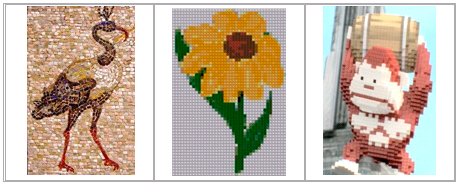
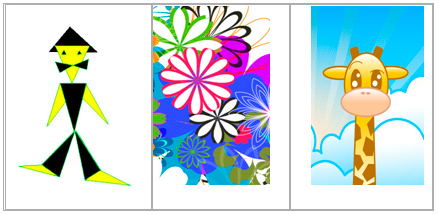
Назовите отличительную особенность векторных и графических изображений? (векторные - состоят из примитивов, графические – из пиксеслей )
Что такое примитивы? Что такое пиксель? (Примитивы – это геометрические фигуры, пиксель – минимальный участок изображения, который окрашен в определенный цвет)
В каких сферах жизнедеятельности мы можем встретиться с графическими изображениями? (При распечатывании фотографий, при рассмотрении картины в музее, в учебниках).
В чем отличие графических редакторов и графических процессоров?( Отличие текстовых редакторов от процессоров заключается в том, что редакторы, как правило, предназначены для работы только с определенным видом информации (тексты, формулы и др.), а процессоры позволяют использовать и другие виды информации.)
Назовите основные графические редакторы (Paint, Adobe photoshop)
Назовите графические процессоры (Word, Draw)
Сегодня мы продолжим говорить об изображениях, но теперь поговорим о том, как и где используется векторные изображения.
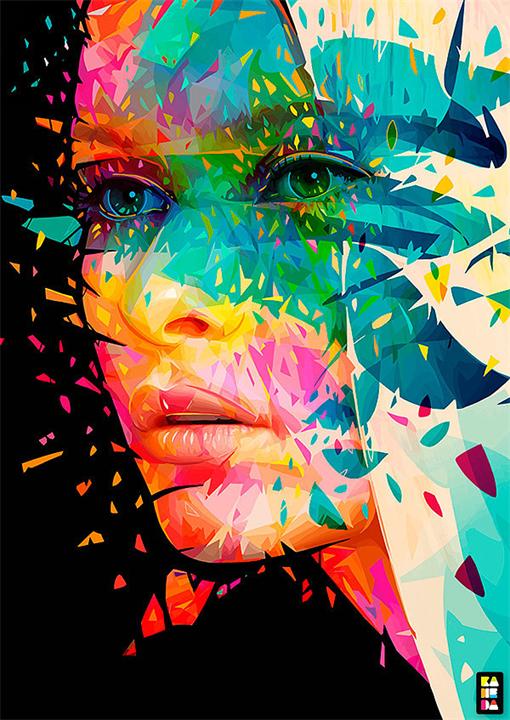

Алессандро Паутассо (Alessandro Pautasso) ака Kaneda фотограф, дизайнер, иллюстратор, в общем человек, чья специальность требует знаний во всем, что касается векторной графики. Он начал рисовать, когда он был ребенком, под руководством своей матери, которая также была художником.
А началось это, когда Алессандро впервые открыл книгу о Beatles с иллюстрациями Алана Олдриджа, именно тогда он и понял, что хочет стать дизайнером - иллюстратором.
Выставки работ Алессандро, пользуются спросом по всей Италии, его работы можно найти во многих публикациях, на обложках журналов и дисков. Работая в качестве дизайнера для небольшого агентства в Турине, Алессандро продолжает вносить свой вклад в многие области творчества, которые ему подвластны.
Сегодня вы тоже побудите немного художниками как и Алессандро Паутассо.
Задание 1. Рисование основных объектов и 3-D объектов.
Задание 2. Использование текста.
Задание 3. Наложение объектов. Изменение размера и положения.
Задание 4. Специальные эффекты. Морфинг.
Задание 5. Придумать и нарисовать эмблему школы и объяснить ее значение.
(Приложение)
Тестирование в системе PROClass


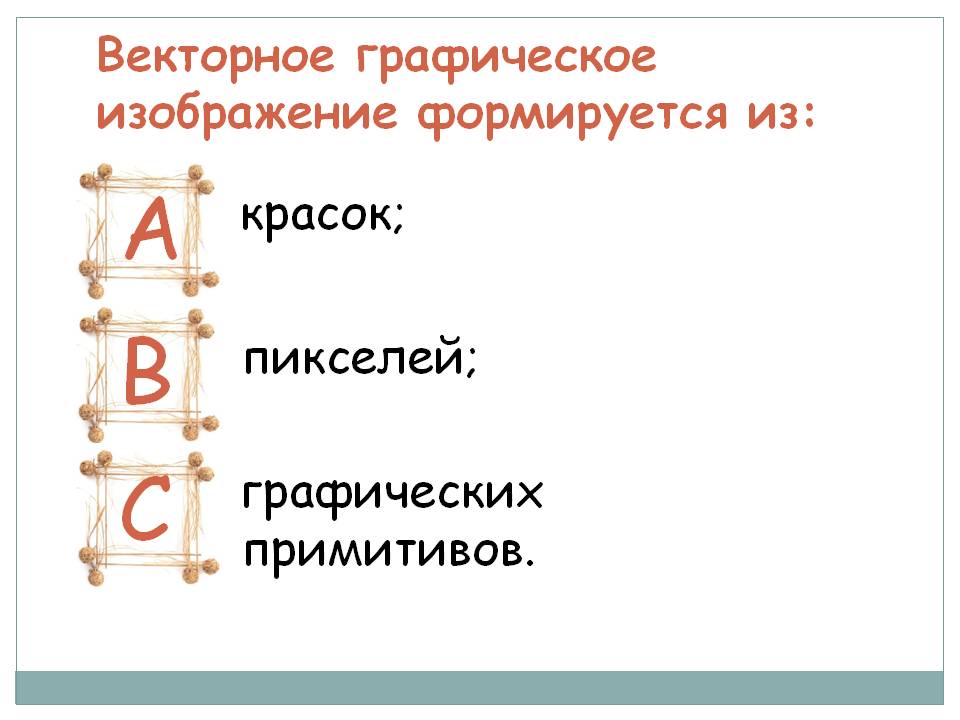

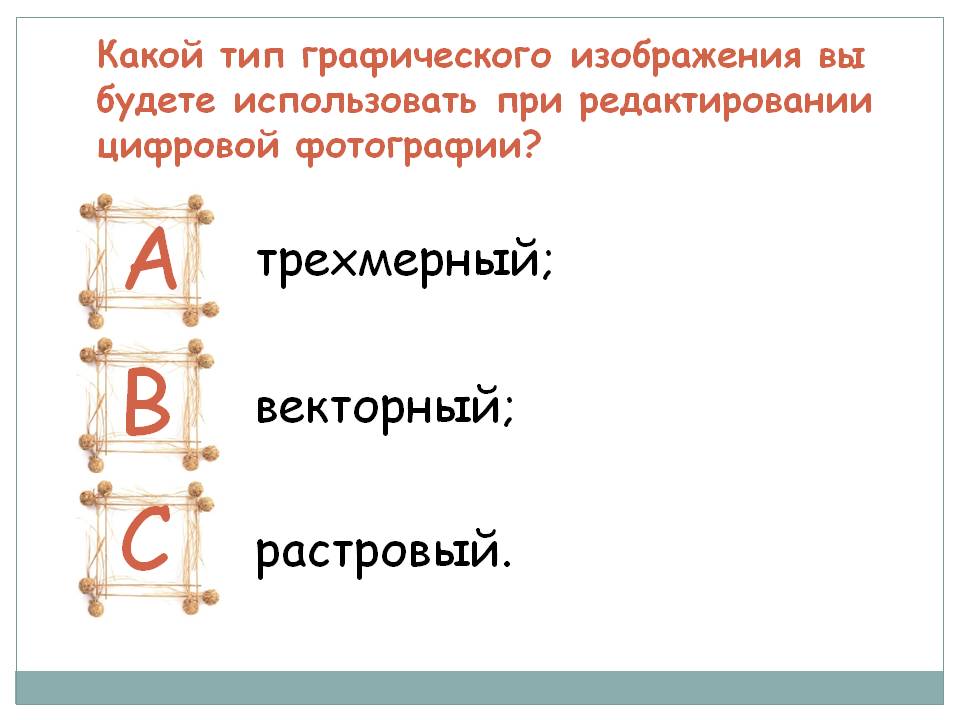

Молодцы! Мы всё сегодня успели! Вы хорошо поработали! Что интересного вы узнали на сегодняшнем уроке? Как вы думаете, пригодится ли сегодняшние знания в будущем? Как вы думаете, где их можно будет применить?
Нарисовать новогоднюю открытку, используя все объекты, текст и операцию Морфинг.
Приложение к практической работе
Краткие сведения о редакторе векторной графики OpenOffice.org Draw
Draw (редактор векторной графики)
Draw – инструмент векторного рисования, с помощью которого можно выполнятьмногое: от простых диаграмм или блок-схем до трёхмерных художественных работ.
Созданные в Draw рисунки можно использовать в любом из других компонентов OpenOffice.org и добавить их в галерею. Draw может импортировать графику из многих распространённых форматов и сохранять её в более чем 20-ти форматах, включая PNG, HTML, PDF и Flash.
Возможности OpenOffice.org Draw
OpenOffice.org Draw позволяет создавать рисунки различной сложности и экспортировать их с использованием нескольких общепринятых форматов изображений.
Кроме того, можно вставлять в рисунки таблицы, диаграммы, формулы и другие элементы, созданные в программах OpenOffice.org.
Векторная графика
Объекты векторной графики создаются в OpenOffice.org Draw с использованием линий и кривых, определенных с помощью математических векторов. Векторы описывают линии, эллипсы и многоугольники в соответствии с их геометрией.
Создание трехмерных объектов
С помощью OpenOffice.org Draw можно создавать простые объемные объекты, например кубы, сферы и цилиндры и даже изменять освещение объектов.
Рисование основных объектов
Нарисуйте линию со стрелкой, используя панель Рисование. С помощью команд контекстного меню подберите желаемые параметры линии.
Чтобы нарисовать окружность, а не эллипс, следует удерживать при рисовании клавишу [Shift]. Чтобы нарисовать симметричный относительно центра эллипс или окружность, удерживайте нажатой клавишу [Alt]. Для привязки к сетке нажатой удерживают клавишу [Ctrl].
На рисунке может быть использован текст.
Добавьте еще одну страницу: Вставка/Слайд... . Скопируйте с предыдущего листа круг, вставьте его на новую страницу.
Нарисуйте объемную фигуру, раскрасьте ее. Нанесите надпись, используя команду панели Рисование.
Можно задать фон страницы. Проще всего это сделать с помощью контекстного меню (Страница/Параметры страницы .../Фон/Заливка).
Draw позволяет применять ряд специальных эффектов по отношению к объектам и
группам объектов. Рассмотрим один из эффектов – морфинг, который обеспечивает преобразование
объекта одной формы в другую.
Для выполнения морфинга необходимо выделить оба объекта, удерживая клавишу [Shift]. Затем следует выполнить команду Правка/Морфинг..., выбрав желаемые значения параметров.

Нравится материал? Поддержи автора!
Ещё документы из категории информатика:
Чтобы скачать документ, порекомендуйте, пожалуйста, его своим друзьям в любой соц. сети.
После чего кнопка «СКАЧАТЬ» станет доступной!
Кнопочки находятся чуть ниже. Спасибо!
Кнопки:
Скачать документ